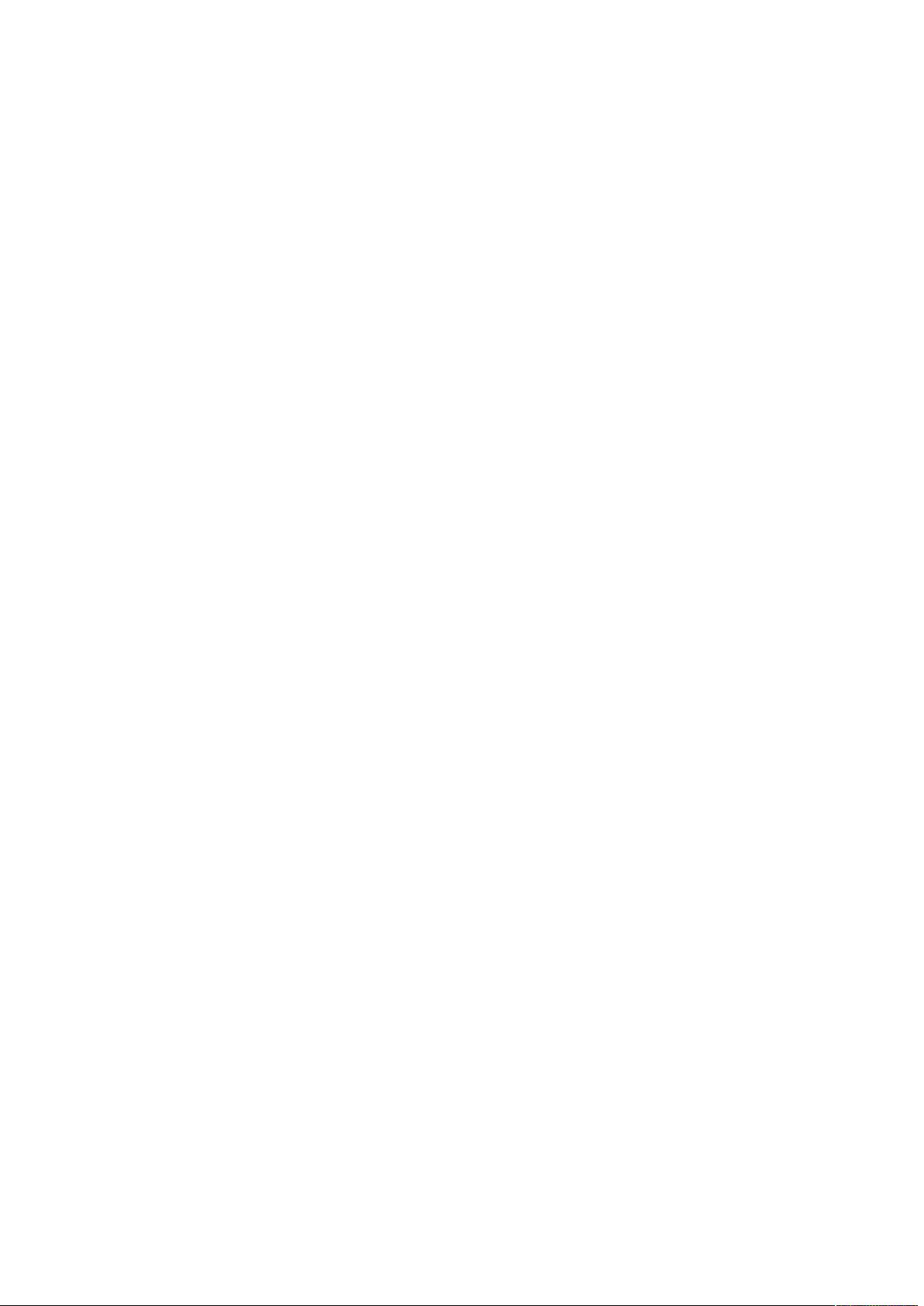VB编程:同时调用两个摄像头实现
"VB调用两个摄像头的代码示例"
在VB(Visual Basic)编程环境中,调用摄像头是一项常见的任务,通常用于视频捕捉和监控应用。然而,大多数示例仅涉及单个摄像头的使用。本资源提供的代码示例是关于如何在VB中同时调用并操作两个摄像头的,这对于需要多摄像头同时工作的专业人士来说非常有价值。
首先,我们注意到在代码中定义了两个`CAPDRIVERCAPS`结构变量:`Dim Caps1 As CAPDRIVERCAPS` 和 `Dim Caps As CAPDRIVERCAPS`。这两个变量是用来存储摄像头驱动程序的特性信息的。
`CAPDRIVERCAPS` 结构是Video for Windows (VFW) API的一部分,它包含了关于摄像头驱动器的各种信息,如设备名称、版本、支持的帧率等。在VB中,我们需要这些信息来初始化和配置摄像头。
在`Command1_Click`和`Command2_Click`事件处理程序中,分别调用了`capDlgVideoSource`函数来设置两个摄像头的源。这允许用户选择可用的摄像头设备。`lwndC` 和 `lwndC1` 分别代表两个不同的摄像头窗口句柄,它们将被创建并附加到窗体上的控件,例如`Picture1`。
在`Form_Load`事件中,我们看到如何获取驱动程序的描述和版本信息,以及如何创建和连接摄像头窗口。`capGetDriverDescriptionA`函数用于获取驱动器的描述和版本,`capCreateCaptureWindowA`函数则用于创建一个捕获窗口,而`capDriverConnect`函数用于将这个窗口与特定的摄像头设备连接起来。`capDriverGetCaps`函数获取摄像头的 capabilities,`capPreviewScale`、`capPreviewRate` 和 `capPreview` 设置预览的相关参数,如缩放比例和帧率。最后,`SetWindowPos`函数调整摄像头窗口的位置和大小。
值得注意的是,代码中还展示了如何使用`capSetMCIDeviceName`函数设置MCI(多媒体控制接口)设备名称,这可能涉及到对摄像头的高级控制,如播放和录制视频。
总结来说,VB调用两个摄像头的关键在于正确地获取和使用每个摄像头的驱动信息,创建独立的捕获窗口,并进行适当的连接和配置。此代码示例提供了一个基础的框架,开发者可以根据自己的需求进一步扩展和定制,比如添加视频处理或同步控制等功能。
2022-01-23 上传
2009-03-01 上传
2021-10-03 上传
2013-02-28 上传
219 浏览量
2013-01-26 上传
651 浏览量
菜菜新思维
- 粉丝: 1
- 资源: 1
最新资源
- BottleJS快速入门:演示JavaScript依赖注入优势
- vConsole插件使用教程:输出与复制日志文件
- Node.js v12.7.0版本发布 - 适合高性能Web服务器与网络应用
- Android中实现图片的双指和双击缩放功能
- Anum Pinki英语至乌尔都语开源词典:23000词汇会话
- 三菱电机SLIMDIP智能功率模块在变频洗衣机的应用分析
- 用JavaScript实现的剪刀石头布游戏指南
- Node.js v12.22.1版发布 - 跨平台JavaScript环境新选择
- Infix修复发布:探索新的中缀处理方式
- 罕见疾病酶替代疗法药物非临床研究指导原则报告
- Node.js v10.20.0 版本发布,性能卓越的服务器端JavaScript
- hap-java-client:Java实现的HAP客户端库解析
- Shreyas Satish的GitHub博客自动化静态站点技术解析
- vtomole个人博客网站建设与维护经验分享
- MEAN.JS全栈解决方案:打造MongoDB、Express、AngularJS和Node.js应用
- 东南大学网络空间安全学院复试代码解析